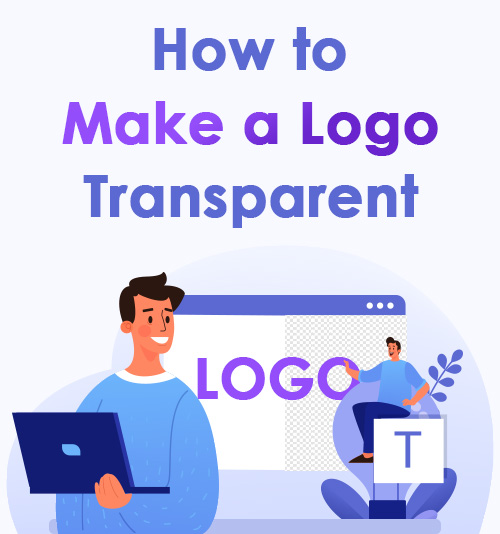
Wszyscy wiemy, że logo ma kluczowe znaczenie w zwiększaniu świadomości marki.
Musiałeś jednak napotkać ten sam problem: gdy chcesz wkleić logo na obrazie, tło logo ukrywa zawartość obrazu.
Wierzę, że to kłopot prowadzi cię do tego fragmentu.
W tym fragmencie powiem ci, jak to zrobić uczynić logo przezroczystym, jakich narzędzi możesz użyć i jak z nich korzystać. Wszystkie narzędzia są w 100% darmowe.
Czytaj dalej, aby odkryć nowy świat!
SPIS TREŚCI
- Jak wkleić logo na obrazie bez zakrywania treści?
- Jakie metody możemy zastosować, aby usunąć tło logo?
Jak wkleić logo na obrazie bez zakrywania treści?
Odpowiedzią jest sprawienie, by logo było przezroczyste. Logo z przezroczystym tłem oznacza, że tło jest pozbawione koloru, zwykle wyświetlane jako biało-szara szachownica w niektórych edytorach zdjęć i pobrane w pliku PNG.
Ze względu na wagę logo używamy go na stronach internetowych, plakatach reklamowych, metkach firmowych, mundurach itp. Logo na przezroczystym tle prezentuje się znakomicie i wyraziście oraz bezproblemowo integruje się z Twoim projektem, ponieważ nie zasłania treści ani nie koliduje z kolor Twojego obrazu. Dążymy do uzyskania najlepszego efektu wizualnego, czyniąc logo transparentnym.
Jakie metody możemy zastosować, aby usunąć tło logo?
Wierzę, że wiele osób wybrałoby Photoshopa jako pierwszy wybór, ale ja poleciłbym kilka prostszych sposobów, jak sprawić, by logo było przezroczyste bez niego.
Obecnie istnieje wiele sposobów na uczynienie logo przezroczystym, w tym narzędzia online i profesjonalne edytory zdjęć. Co więcej, znajduję 2 inne metody, dzięki którym możesz utworzyć przezroczysty plik PNG za pomocą programów dołączonych do systemu komputerowego. Poniższa treść podzielona jest na trzy części w celu przedstawienia rekomendacji.
Czytaj dalej, aby uzyskać przydatne narzędzie dla siebie!
Część 1. Jak sprawić, by logo było przezroczyste bez żadnego oprogramowania do projektowania?
Odpowiedź jest za pośrednictwem bezpłatnych narzędzi online. W tej części chciałbym polecić 3 narzędzia online, za pomocą których można tworzyć obrazy z przezroczystym tłem.
1. usuń.bg – Pomóż uzyskać logo z przezroczystym tłem
usuń.bg to darmowy program do usuwania tła obrazu, który działa na stronie internetowej. Jego nazwa wskazuje na funkcję: usuń bg. Jego funkcja AI pomaga usunąć tło logo w ciągu kilku sekund, pokazując oszałamiający efekt bez pogorszenia jakości.
Potrzebne są tylko cztery kroki!
- Kliknij w link https://www.remove.bg/ udać się na jego oficjalną stronę internetową. Odwiedzając stronę główną, zauważysz wielkie słowa Usuń tło obrazu.
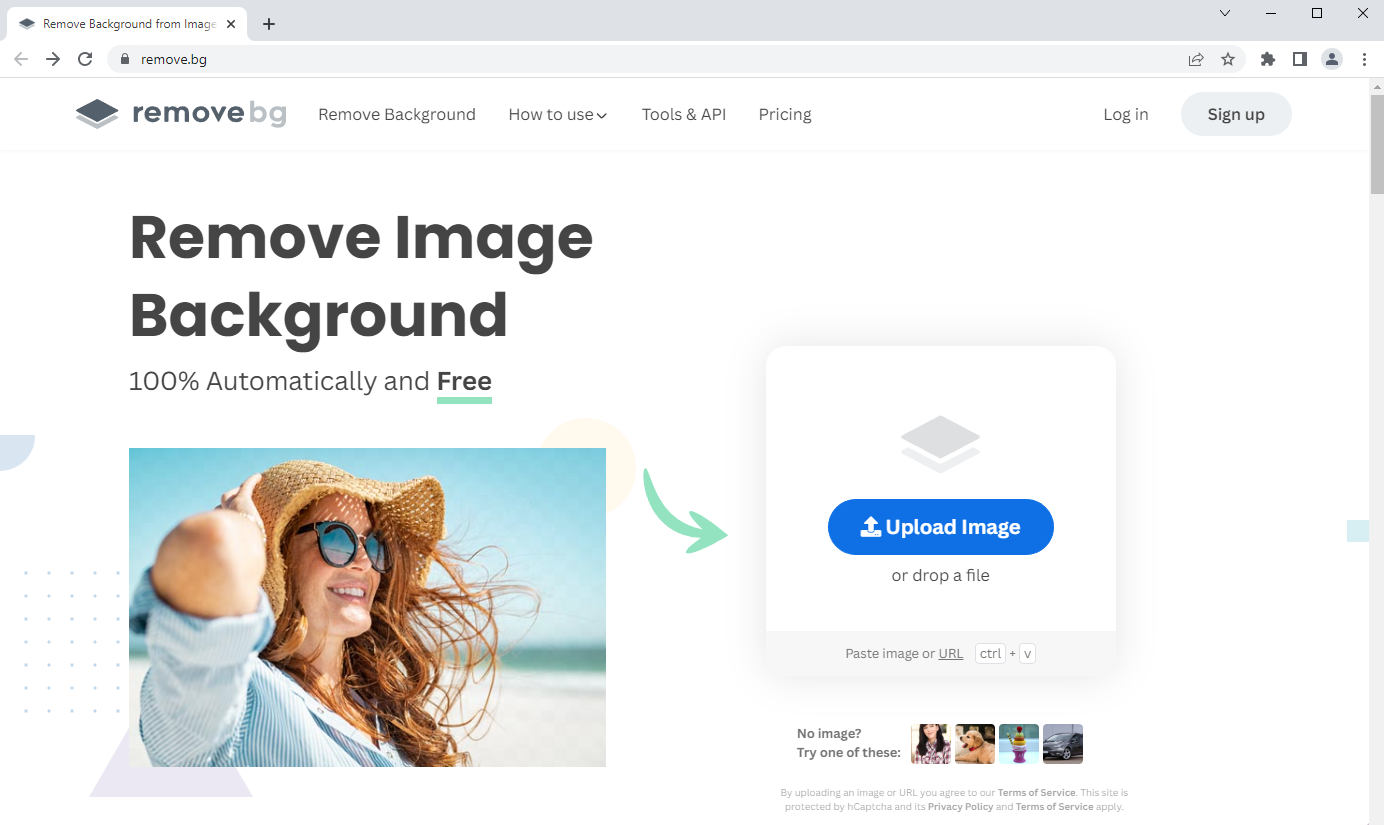
- Prześlij zdjęcia, które chcesz przetworzyć, lub wklej adres URL zdjęcia. Następnie narzędzie automatycznie zmieni tło logo na przezroczyste. Możesz zobaczyć kontrast między oryginalnym a przetworzonym obrazem, przełączając się między zakładkami „Oryginał” i „Usunięte tło”.
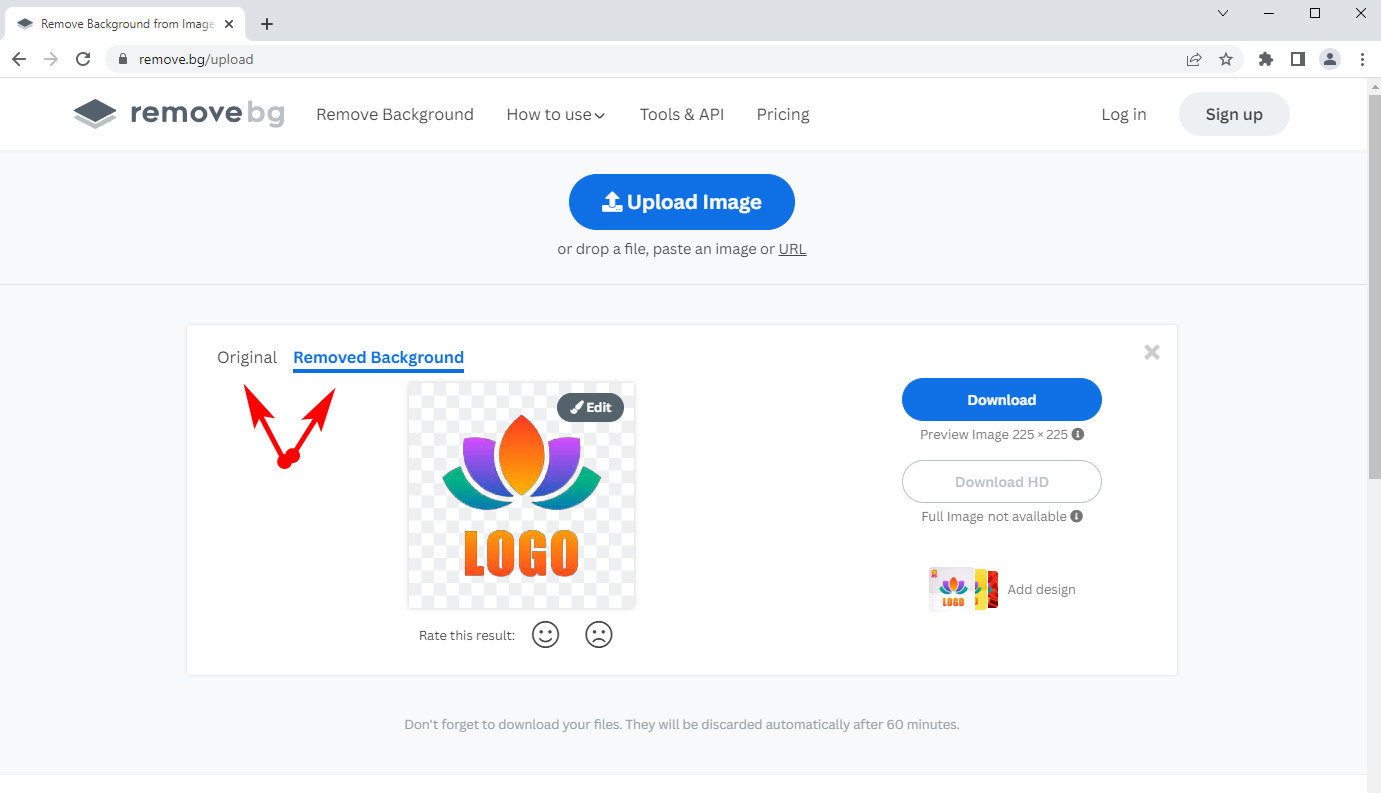
- Klikając „Edytuj”, wyświetla się wiele trybów tła i wiele kolorów, które można retuszować. Możesz kliknąć Wymaż/Przywróć, aby ręcznie edytować tło, jeśli sztuczna inteligencja nie oferuje idealnego wyniku. Rozmiar pędzla można dostosować, aby usunąć szczegóły tła.
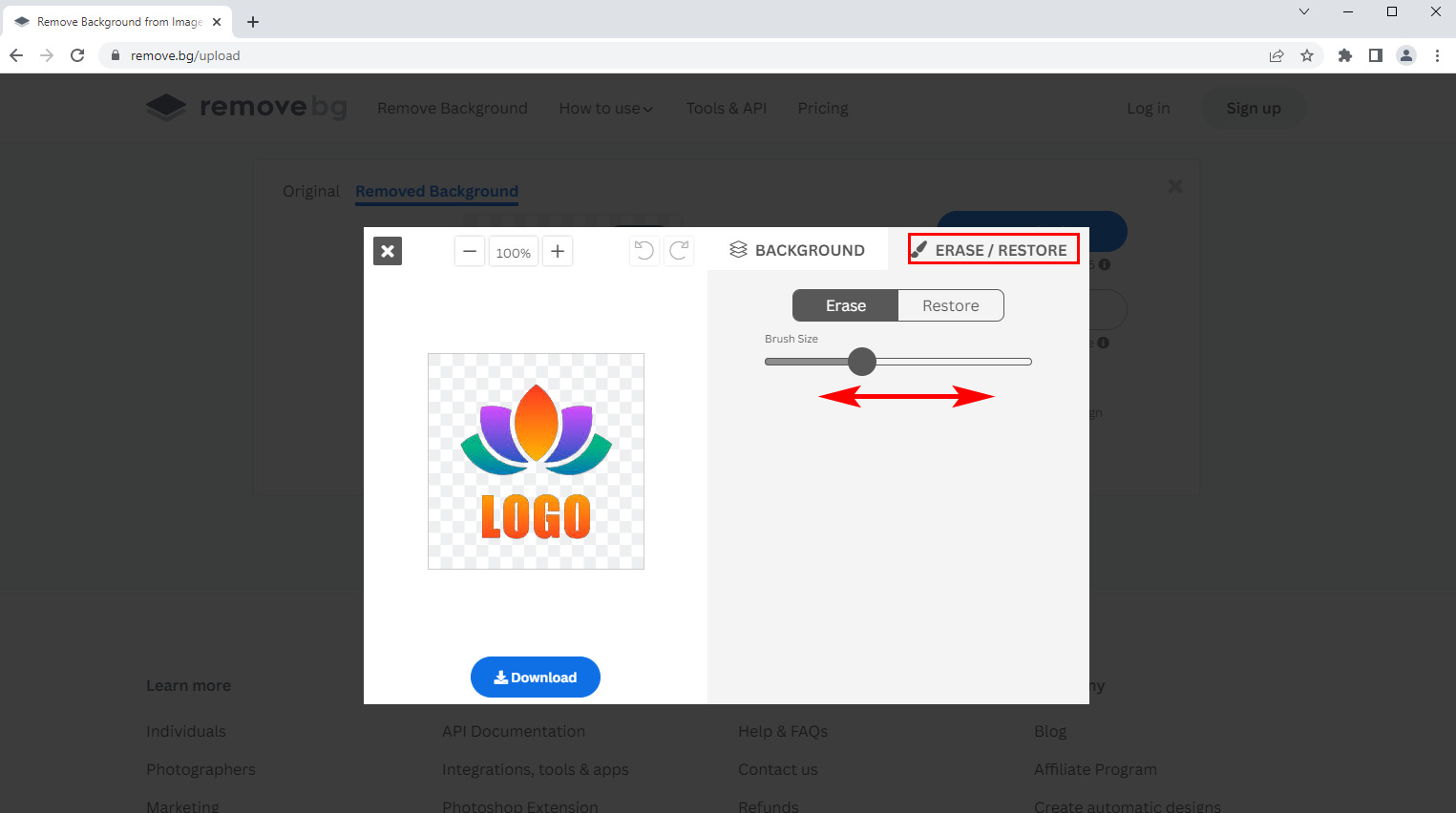
- Po uczynieniu logo przezroczystym, możesz nacisnąć przycisk „Pobierz”, aby wyeksportować je w PNG Format.
Wskazówki: Różnica między PNG i JPG polega na tym, że PNG obsługuje zapisywanie obrazu z przezroczystym tłem, ale JPG nie.
2. Retoucher Online – najlepszy program do usuwania tła obrazu online
Retuszer online to kolejny łatwy w użyciu środek do usuwania tła. Nie tylko obejmuje niezbędną sztuczną inteligencję, aby Twoje logo było przezroczyste za pomocą kilku kliknięć, ale także umożliwia tworzenie osobistych lub profesjonalnych kreacji. Na przykład możesz przycinać zdjęcia, zmieniać rozmiar i kolor obrazu oraz dodawać przyciągający tekst, aby przyciągnąć klientów. Ostateczny obraz można pobrać w formatach PNG/JPG.
Zobaczmy, jak zrobić przezroczyste tło logo za pomocą Retoucher Online.
- Szukaj Retuszer online przez przeglądarkę i odwiedzić witrynę. Zobaczysz, że funkcja usuwania jest dobrze oznaczona na stronie głównej.
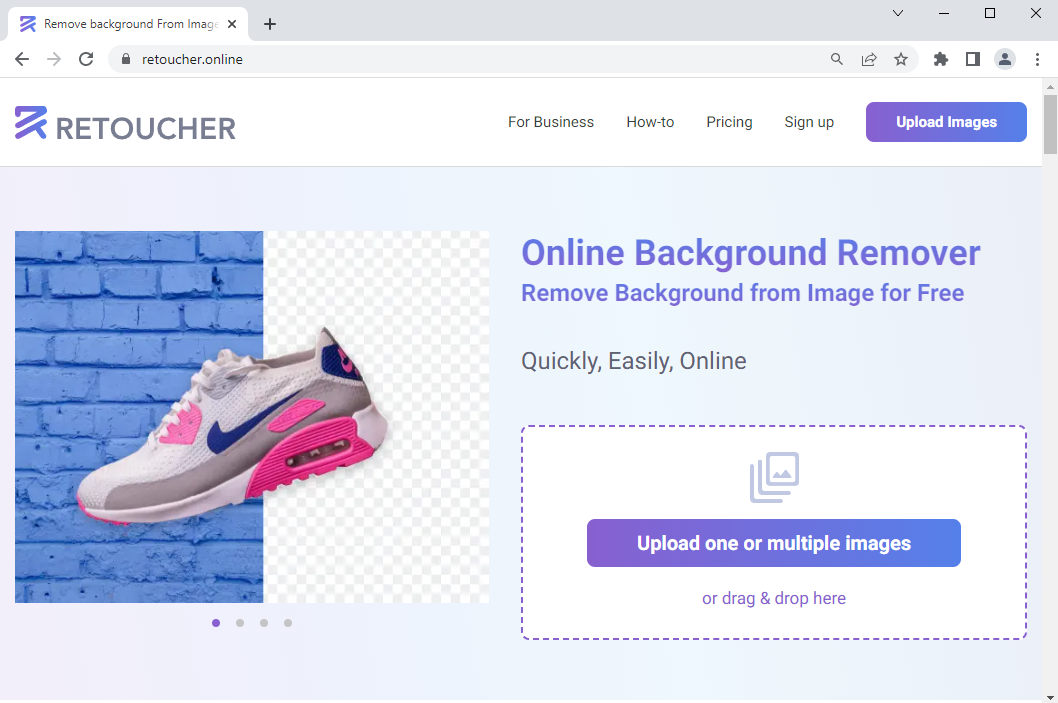
- Kliknij niebieskie pole, aby przesłać swoje zdjęcie z logo. Retoucher Online wyświetli przetworzone logo z przezroczystym tłem na lewym panelu zaledwie kilka sekund później.
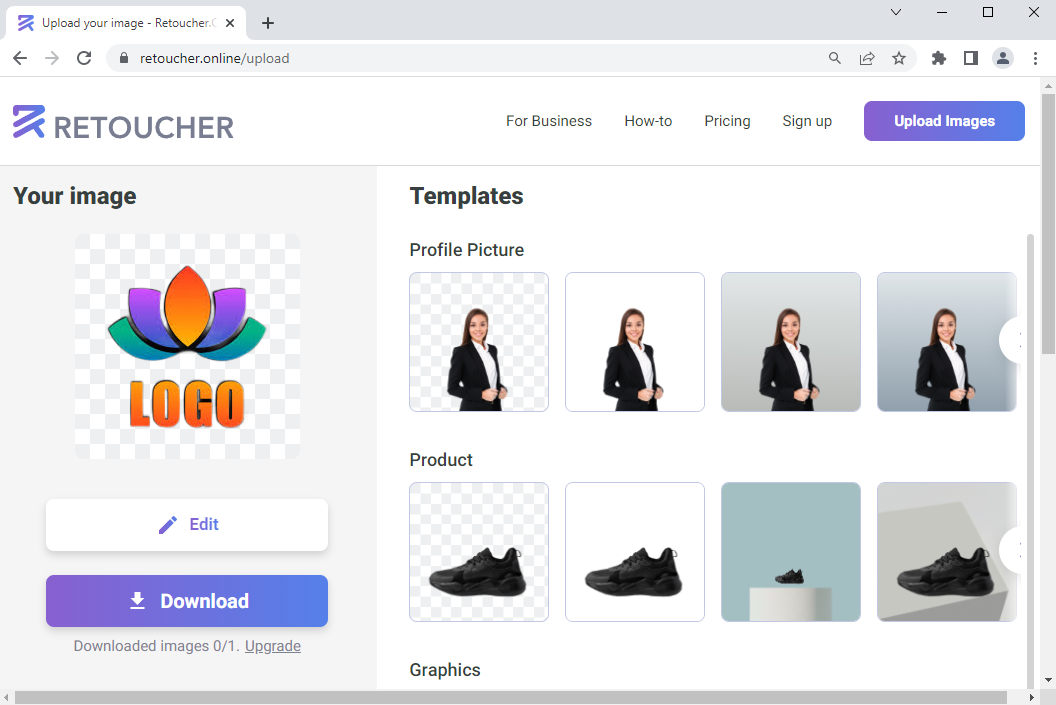
- Naciśnij przycisk Pobierz, aby bezpłatnie uzyskać logo z bezbarwnym tłem. Oprócz usunięcia tła, kliknięcie „Edytuj” umożliwia ustawienie różnych szablonów jako nowego tła logo, które będzie pasować do różnych platform.
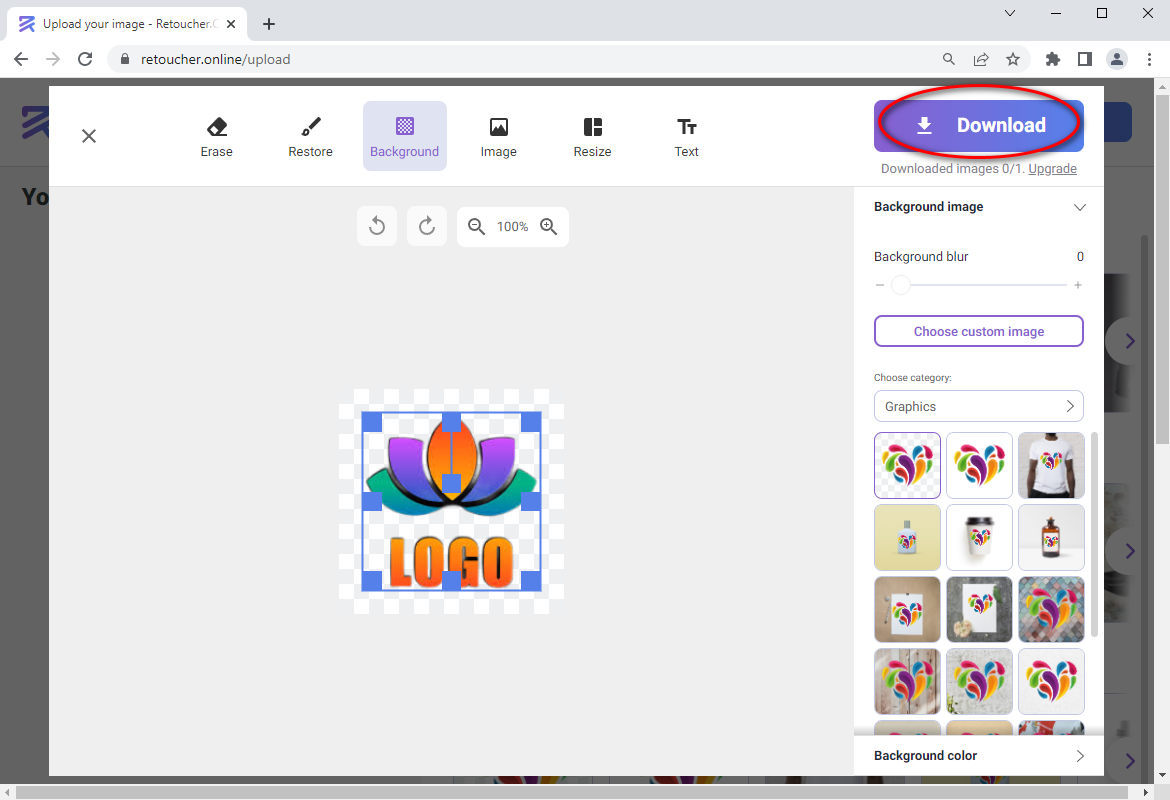
Wskazówki: Retuszer online oferuje tylko jedną darmową szansę dziennie. Aby cieszyć się jego usługą, musisz zapłacić co najmniej 6,59 USD miesięcznie. Lepiej więc nie marnować jedynej szansy na przetestowanie jego funkcji, jeśli jest to pilne.
3. PicWish – Usuń tło obrazu jednym kliknięciem
PicWish uruchomiła wiele doskonałych narzędzi do edycji zdjęć online, a funkcja usuwania tła jest wśród nich preferowana przez masy. Wspomagany przez sztuczną inteligencję darmowy program do usuwania tła może zidentyfikuj fotografowany przedmiot z bałaganu przed usunięciem tła.
Oszczędzaj czas. Jedno kliknięcie obiecuje, że logo będzie przezroczyste.
- Przekaż do PicWish, a następnie dotknij przycisku „Prześlij obraz”.
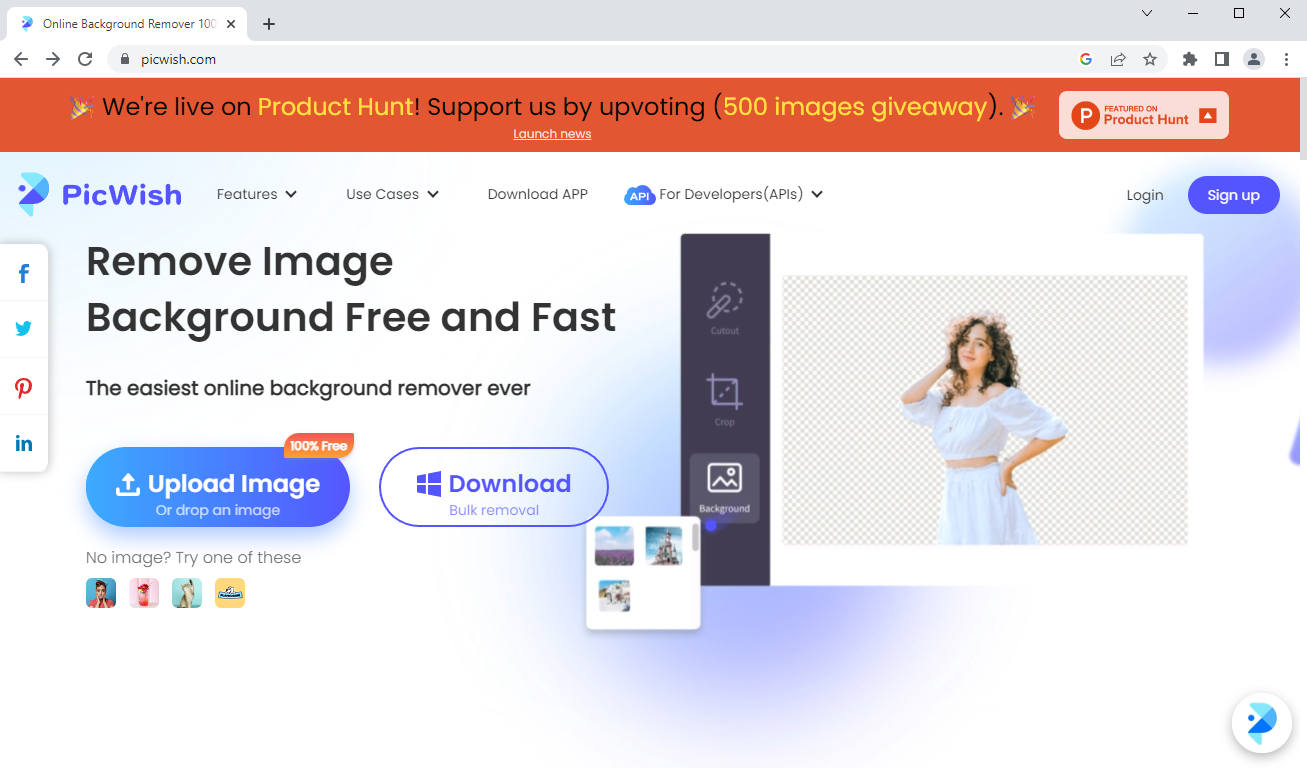
- Sprawdź, czy narzędzie z powodzeniem utworzyło przezroczyste logo, a następnie kliknij przycisk Pobierz — świeże zdjęcie zostanie wyeksportowane jako przezroczysty plik PNG. Ponownie, usługa jest 100% za darmo.
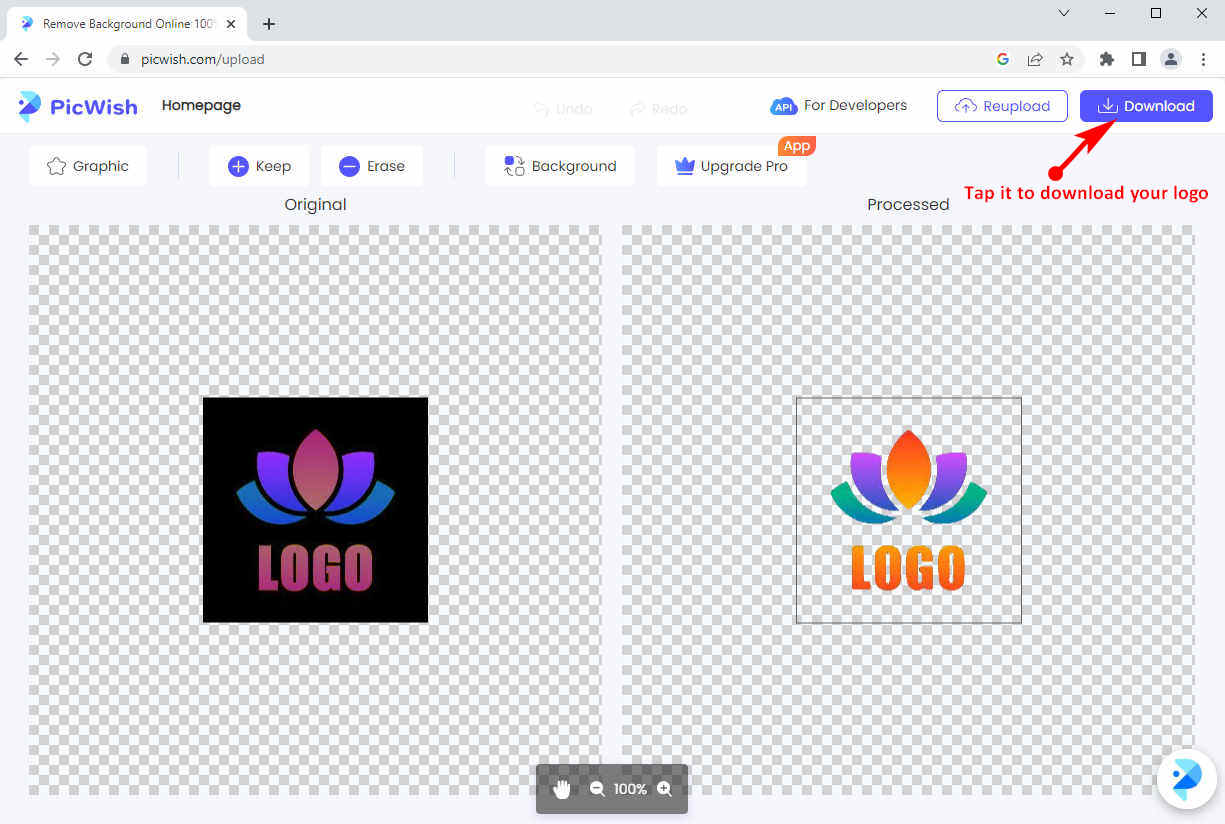
Wskazówki: Witryna wymaga wcześniejszego zalogowania się, jeśli chcesz pobrać przetworzone zdjęcie.
Część 2. Spraw, aby Twoje logo było przezroczyste za pomocą aplikacji do edycji zdjęć
Darmowe narzędzia online umożliwiają wygodną metodę uczynienia logo przezroczystym. Nie możesz spędzić czasu, ale uzyskać dobry wynik. Co więcej, możesz pobrać oprogramowanie, jeśli potrzebujesz bardziej profesjonalnych projektów.
W tej części polecę jeszcze kilka cennych edytorów zdjęć. Oferują prosty sposób na usunięcie tła obrazu i inne wspaniałe funkcje, aby udoskonalić swoje obrazy.
Uzyskaj profesjonalne oprogramowanie, aby wypełnić lukę między Tobą a starszym redaktorem.
1. PicWish – mały wróbel, ale w pełni wyposażony
Jak wyspecjalizowany procesor obrazu, PicWish Oprogramowanie oferuje więcej zaawansowanych technologicznie funkcji niż jego narzędzia online.
Tutaj mówimy o tym, jak sprawić, by logo było przezroczyste, dlatego wybieramy pole Usuń Bg, aby zapoznać się ze wskazówkami dotyczącymi jego działania.
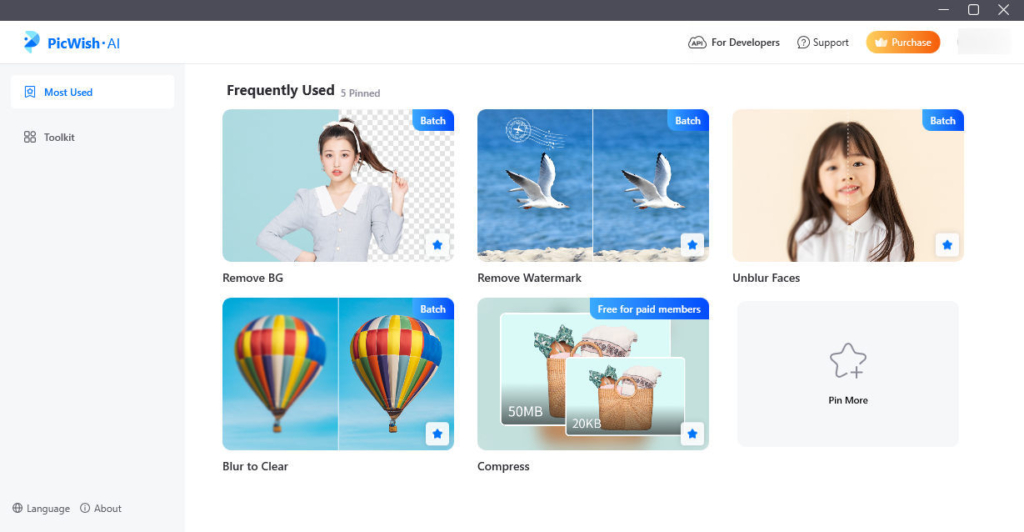
- Uruchom oprogramowanie PicWish, dotknij pola Usuń Bg i poprowadzi nas do importowania zdjęć. Moglibyśmy to znaleźć narzędzie obsługuje rozwiązanie wsadowe, co oznacza, że za jednym razem możemy dodać 100 zdjęć do załatwienia.
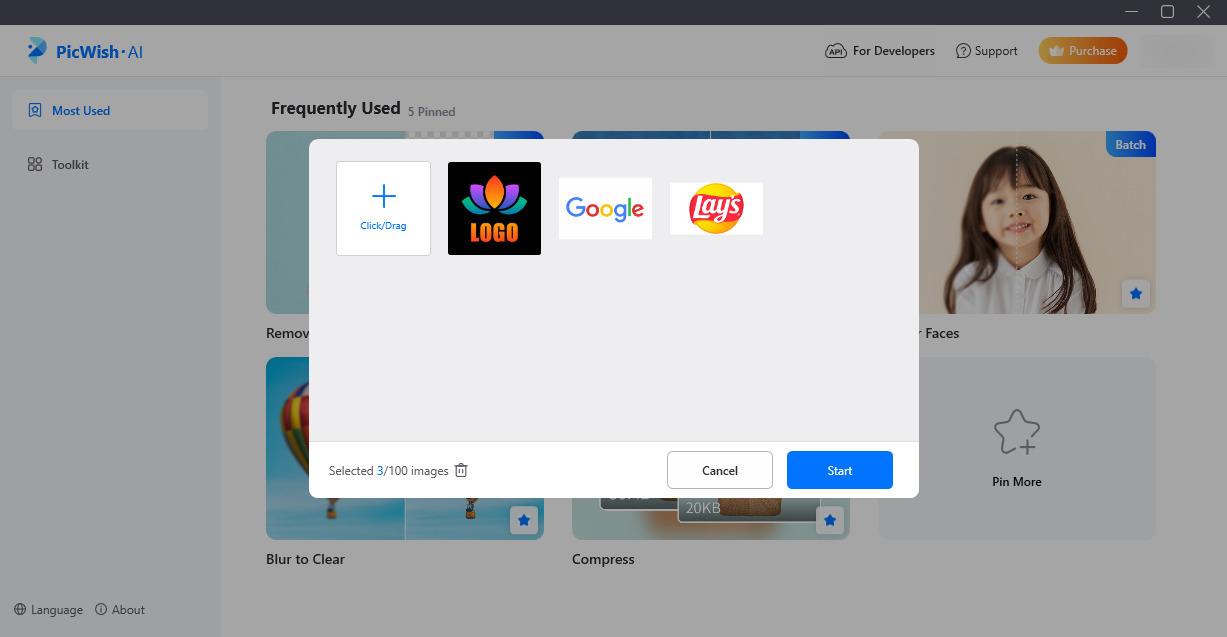
- Po dodaniu zdjęć logo PicWish przetworzy obrazy w ciągu kilku sekund i przyniesie logo z przezroczystym tłem.
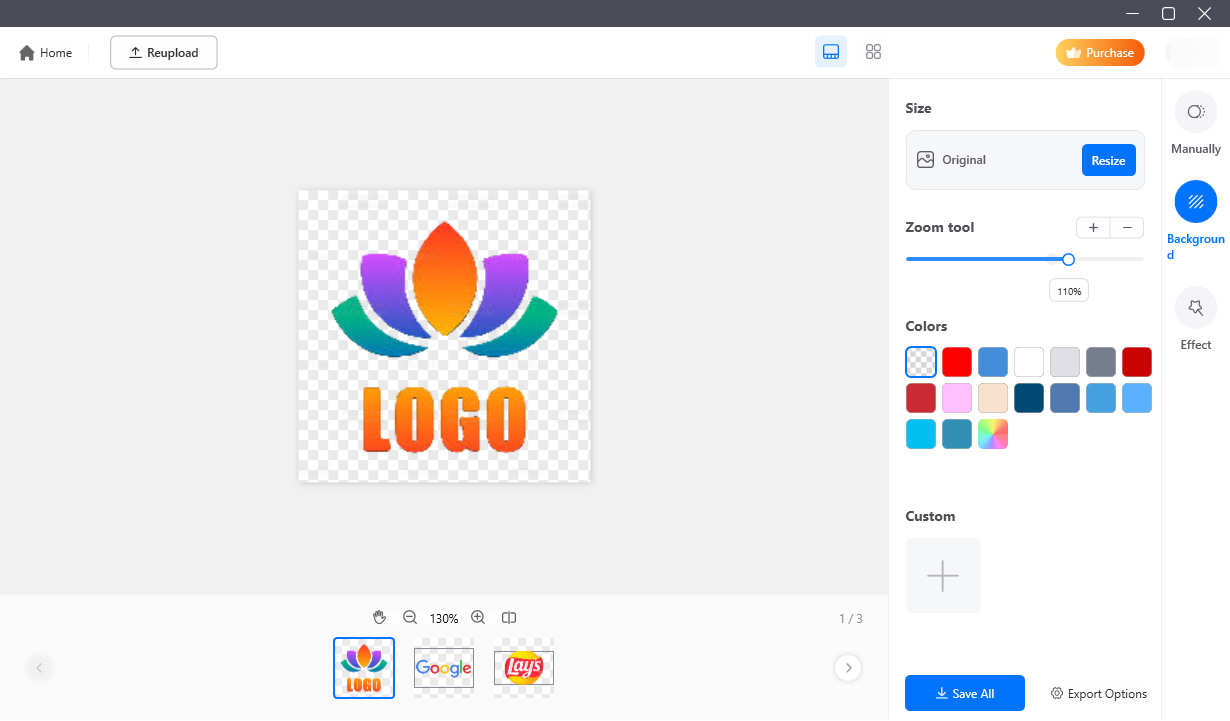
- Musiałeś zauważyć trzy tryby na prawej liście: Ręcznie, Tło i Efekt. Wejdź do pola Ręcznie i możesz kontynuować usuwanie kolorowego tła, jeśli pozostaną jakieś ślady. W sekcji Tło możesz szybko kliknąć opcję Zmień rozmiar, aby wykadrować odpowiednie rozmiary stosowane na różnych platformach.
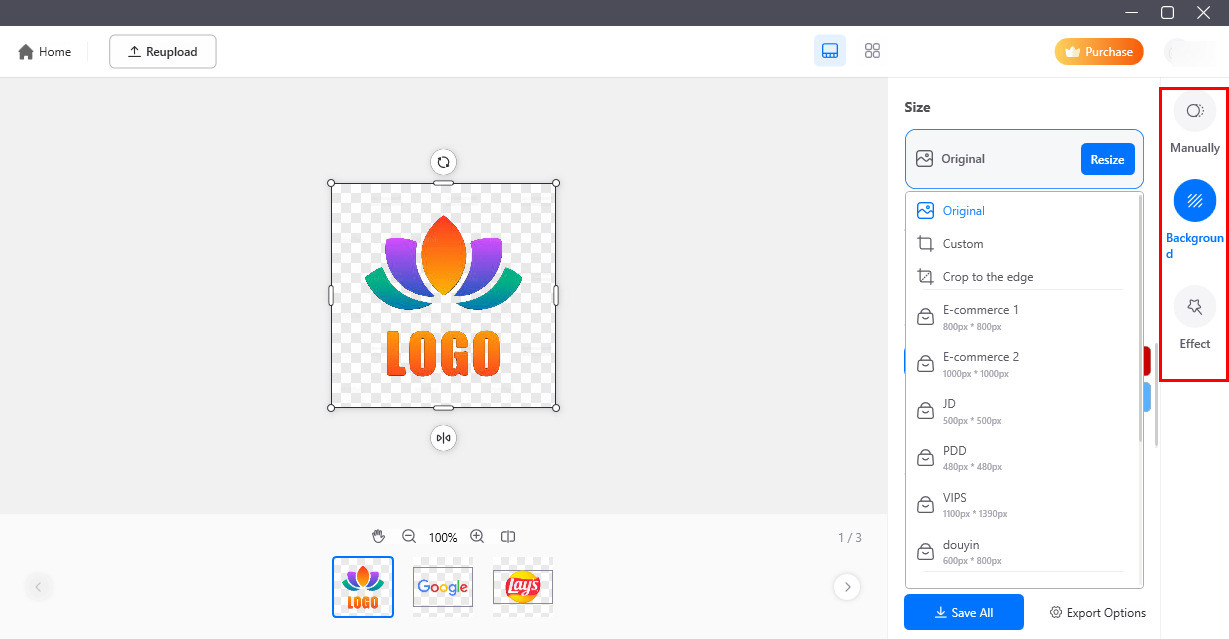
- Po dostosowaniu obrazu, aby był przyjemny, możesz obrócić dolny niebieski przycisk, aby zapisać swoje projekty w przezroczystym PNG.
Wskazówki: jesteś ograniczony do zapisania ostatecznego zdjęcia, jeśli nie zapłaciłeś za jego usługę.
2. Fotor – Automatycznie usuń złożone tło logo
Po uruchomieniu w systemach Windows, Mac i mobilnych (iOS i Android), Fotor to wszechstronny edytor zdjęć z wieloma przydatnymi narzędziami do upiększania zdjęć.
Pozwól, że podzielę się moim doświadczeniem w korzystaniu z powiązanego narzędzia do usuwania tła.
Zobaczyłem szereg narzędzi, gdy dwukrotnie kliknąłem ikonę na pulpicie, aby otworzyć aplikację, a następnie udałem się do narzędzia do usuwania tła, aby moje logo było przezroczyste. Jego obsługa jest tak uprzejmie łatwa dla mnie, projektanta kurczaków, że mogę bez wysiłku wyczyścić zdenerwowane tło obrazu.
Zobaczmy, jak to działa.
- Uruchom oprogramowanie Fotor i kliknij pole Usuwanie tła, aby przejść do strony roboczej.
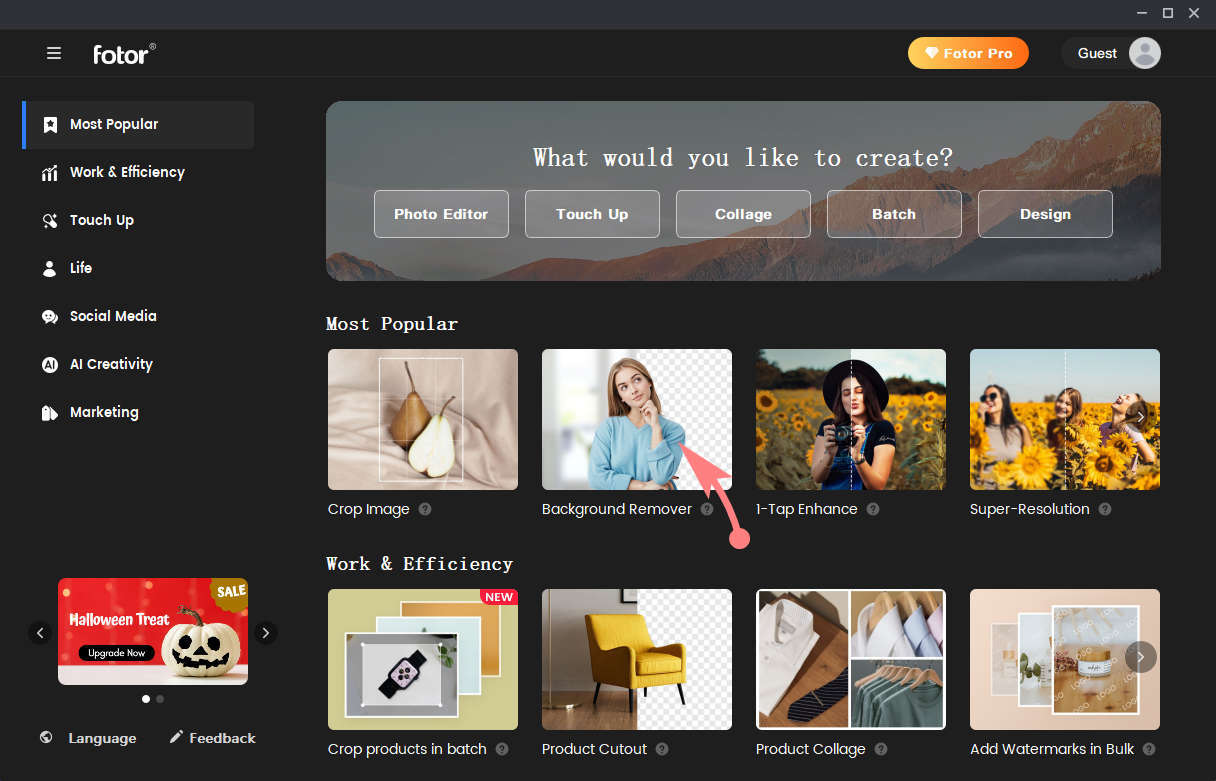
- Postępuj zgodnie z jego wytycznymi – kliknij ikonę „+” lub przeciągnij pliki, aby przesłać swoje obrazy. Poczekaj chwilę: pojawia się logo z przezroczystym tłem.
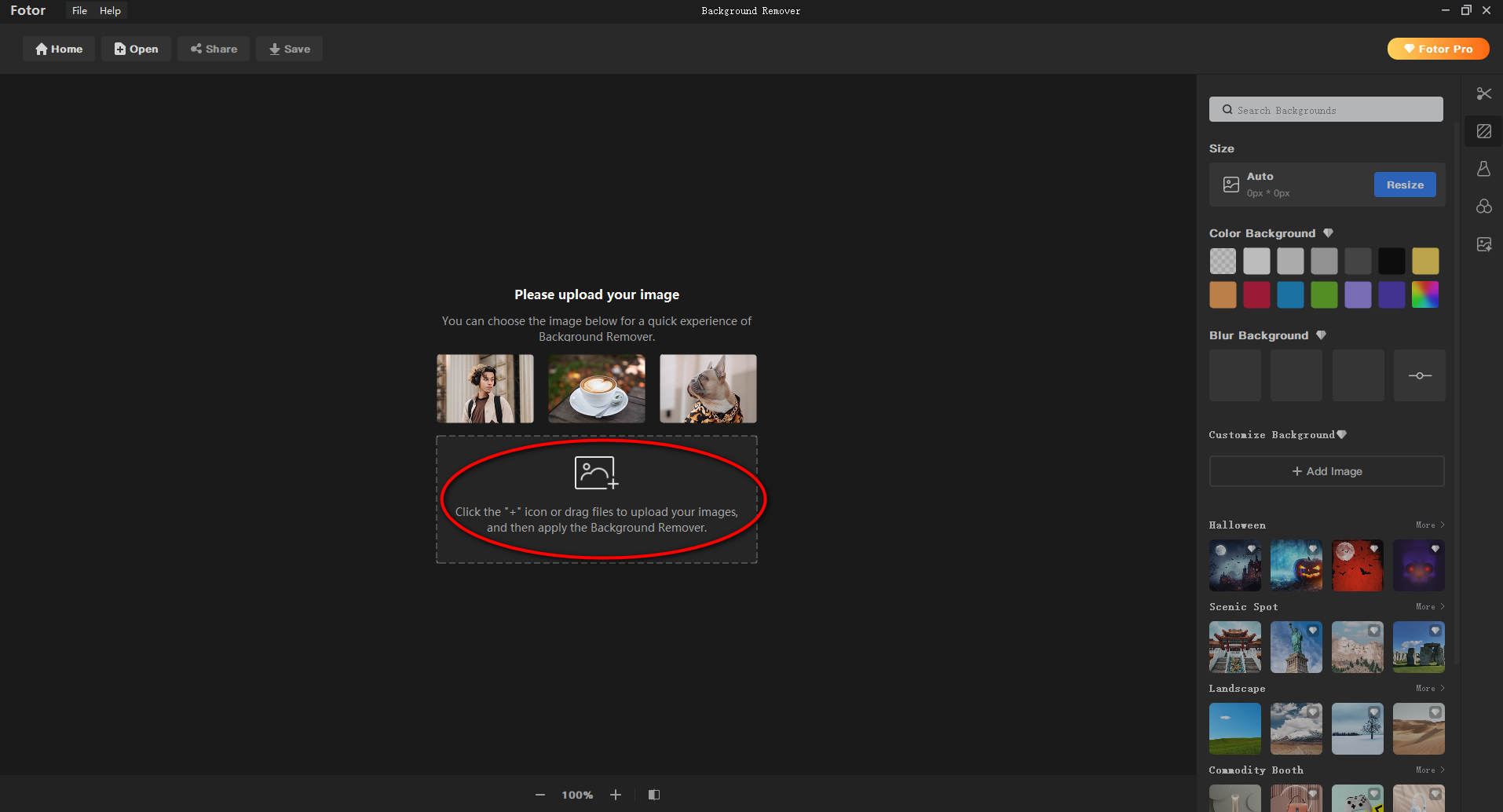
- Stuknij ikonę strzałki w dół, aby zapisać swoje logo.
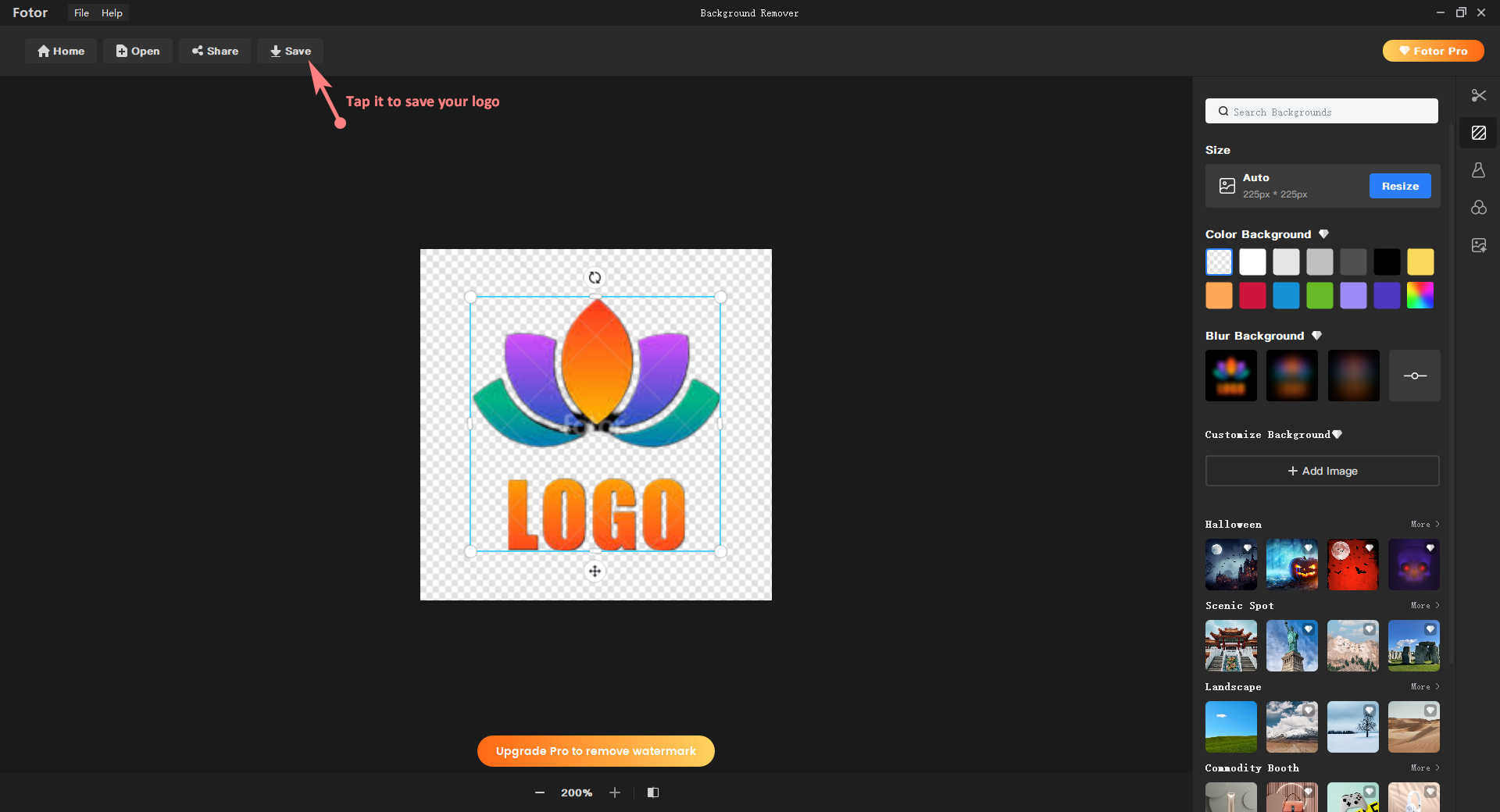
Wskazówki: Fotor ma wiele profesjonalnych narzędzi do projektowania, takich jak PicWish, ale większość usług Fotora wymaga subskrypcji pro. Lepiej uaktualnij przed pobraniem. W przeciwnym razie wyeksportowane logo zostanie opatrzone znakiem wodnym Fotor.
Część 3. Usuń tło logo za pomocą wbudowanych programów firmy Microsoft Corporation
Wspomniane narzędzia są dla Ciebie wystarczające, ale w tej części pokażę Ci kolejną niespodziankę. Czytaj dalej, aby złapać prezent.
Możesz wyszukać narzędzie do usuwania tła online i sprawić, by logo było przezroczyste bez programu Photoshop. Co więcej, nawet wbudowane programy firmy Microsoft Corporation mogą podpowiedzieć, jak sprawić, by logo było przezroczyste.
Cudowny prezent, prawda? Haha, pozwól, że przedstawię Ci ciekawy program.
1. Usuń tło w Paint 3D
Paint 3D to kreatywna aplikacja, która jest dostarczana bezpłatnie z systemem Windows 10. Wydaje się jednak tak zwyczajna, że prawie ignoruję, że zawiera świetną technologię do edycji zdjęć.
Kiedy po raz pierwszy użyłem go do przeźroczystości tła mojego logo, byłem zaskoczony tym, co mi pokazał.
- Przejdź bezpośrednio do biblioteki zdjęć na swoim komputerze i znajdź logo, które chcesz wyciąć.
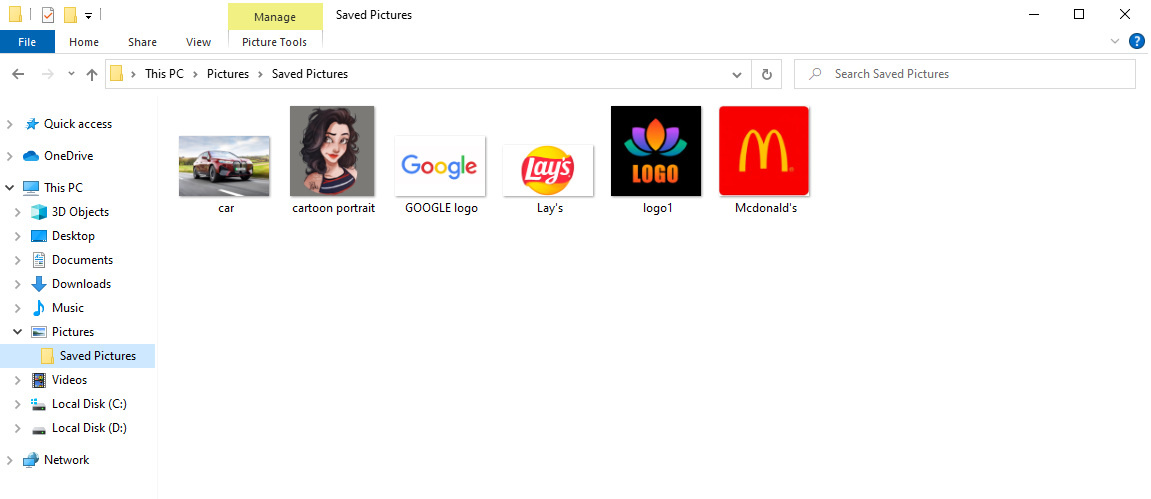
- Przesuń mysz do logo, kliknij prawym przyciskiem myszy, przejdź do „Otwórz za pomocą” i wybierz „Maluj 3D”.
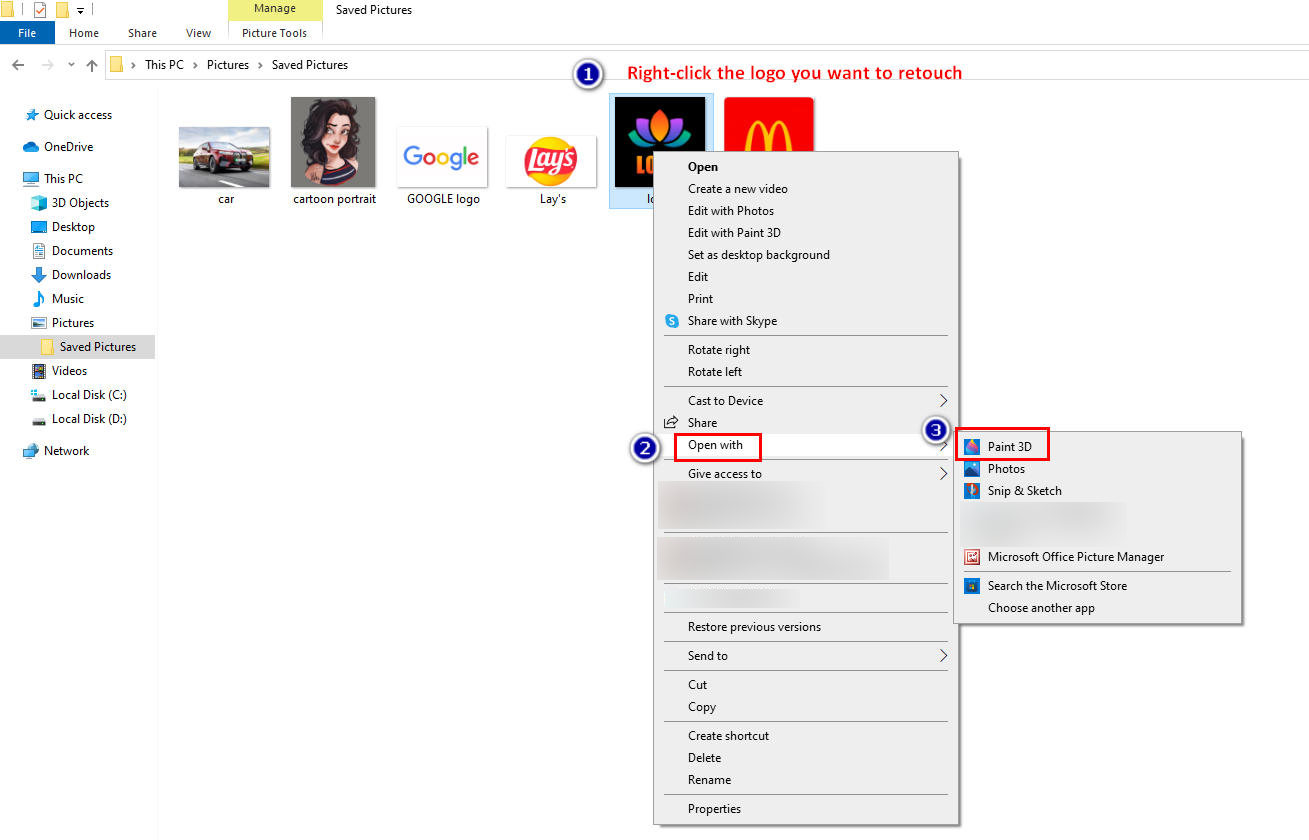
- Kliknij opcję Magic select, a następnie zakreśl temat, który chcesz zidentyfikować.
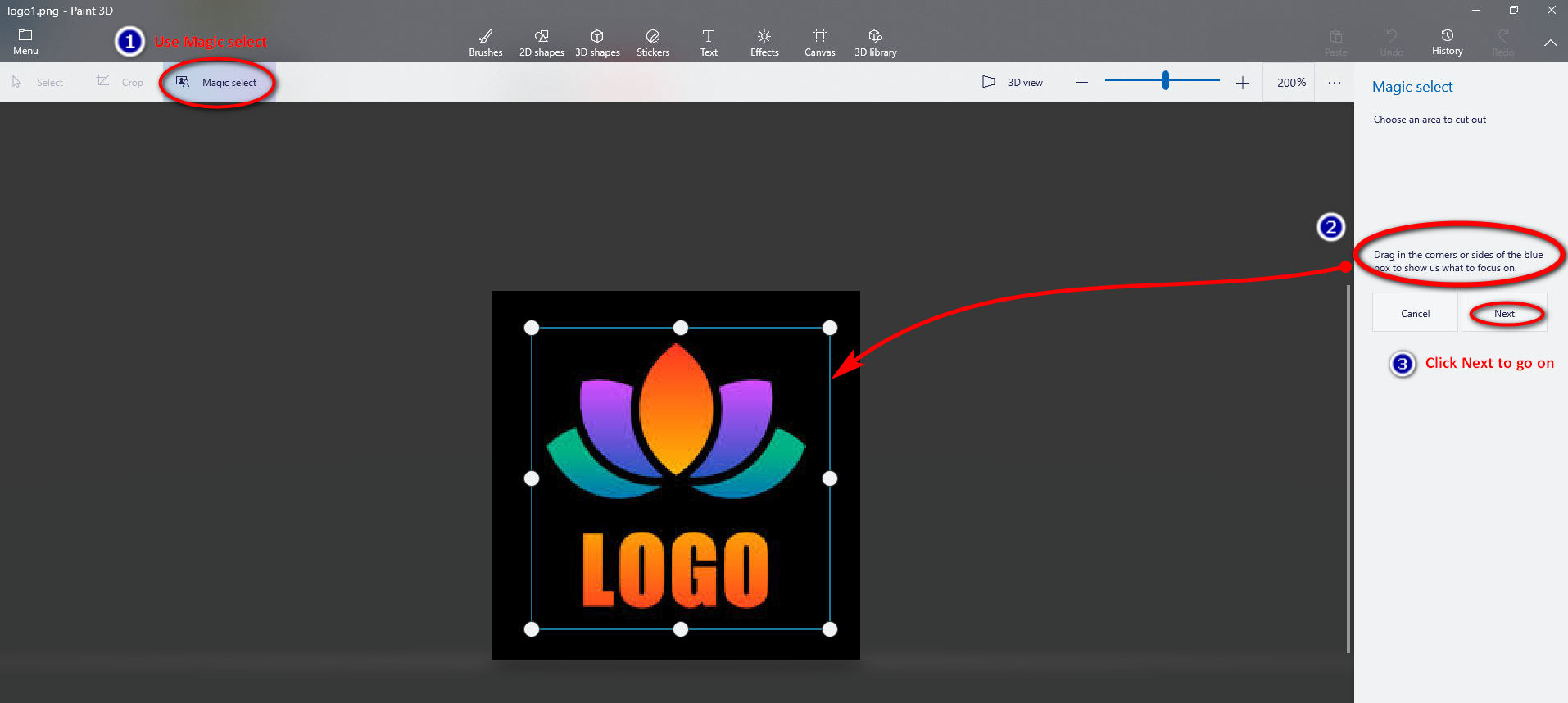
- Jeśli Magic select pominie niektóre fragmenty, możesz ręcznie narysować część, aby wybrać brakujący element. Wystarczy bazgroły, ponieważ inteligentnie zidentyfikuje temat. Pamiętaj, aby wyłączyć „autouzupełnianie tła” i kliknąć „Gotowe”.
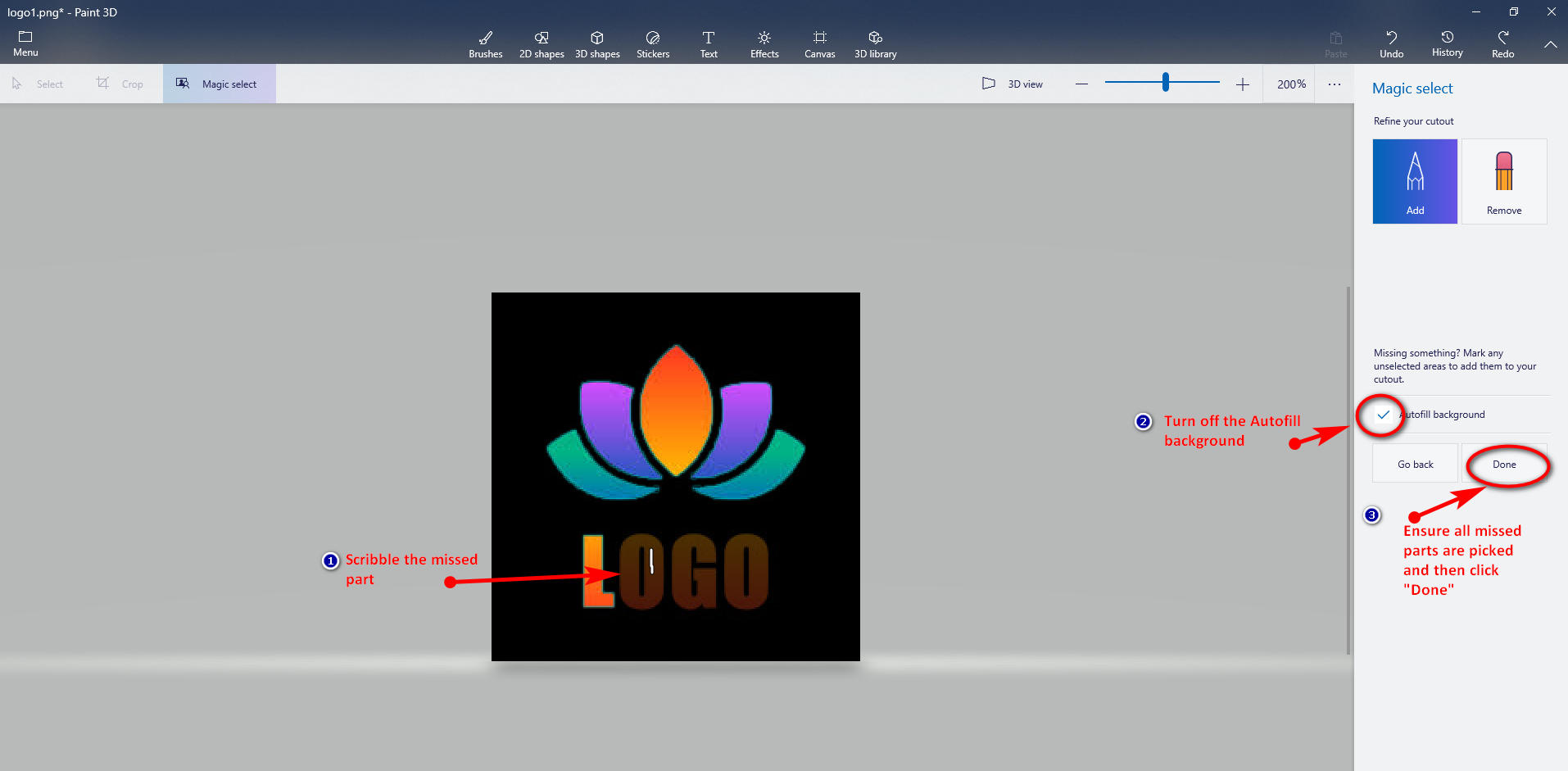
- Teraz nie widać logo z przezroczystym tłem. Skopiuj i wklej przetworzony obraz logo do nowo utworzonego pliku Word.
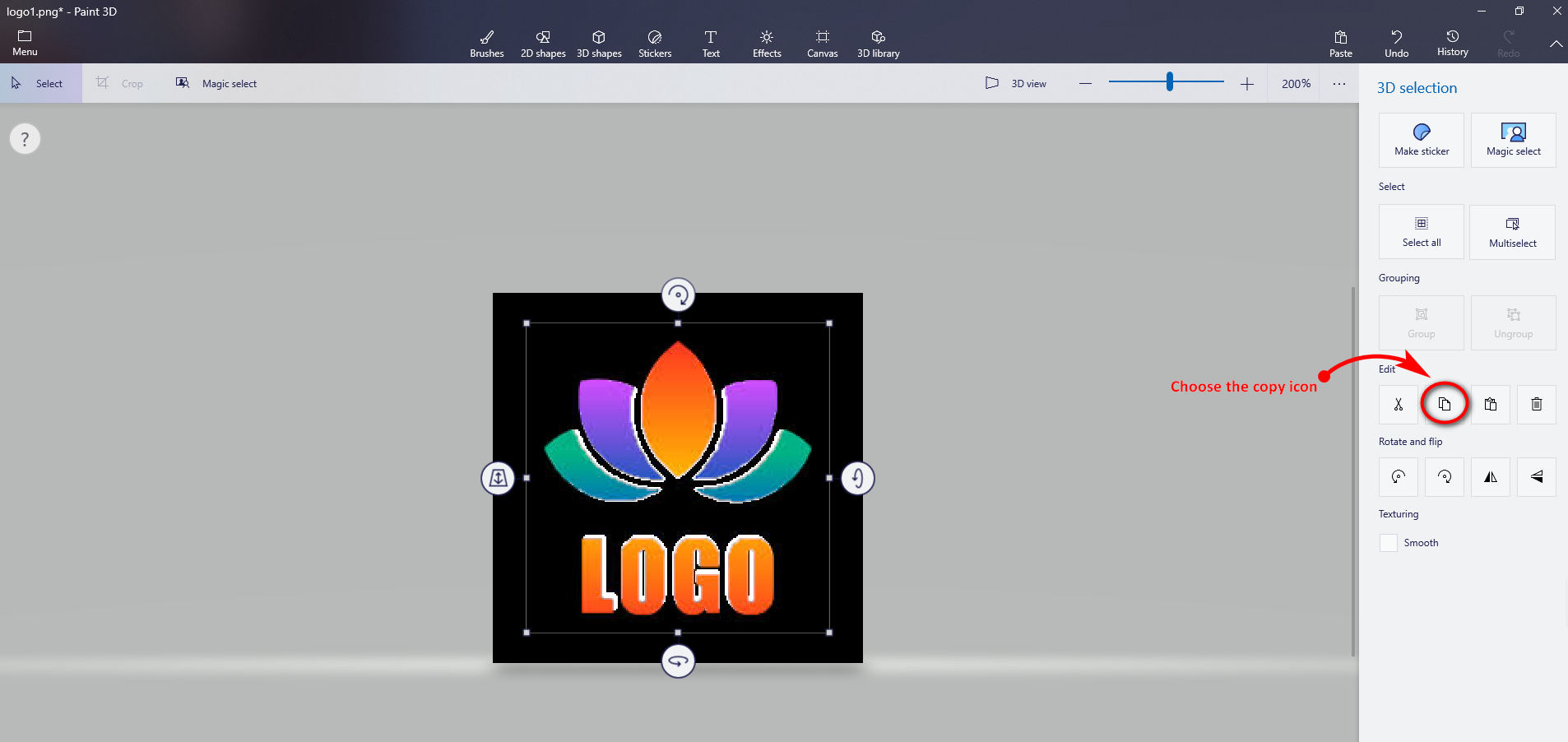
- Po wklejeniu przetworzonego obrazu logo do pliku słownego, możesz ponownie nacisnąć prawy przycisk myszy, wybrać „Zapisz jako obraz”, a na koniec uzyskać logo w przezroczystym PNG.
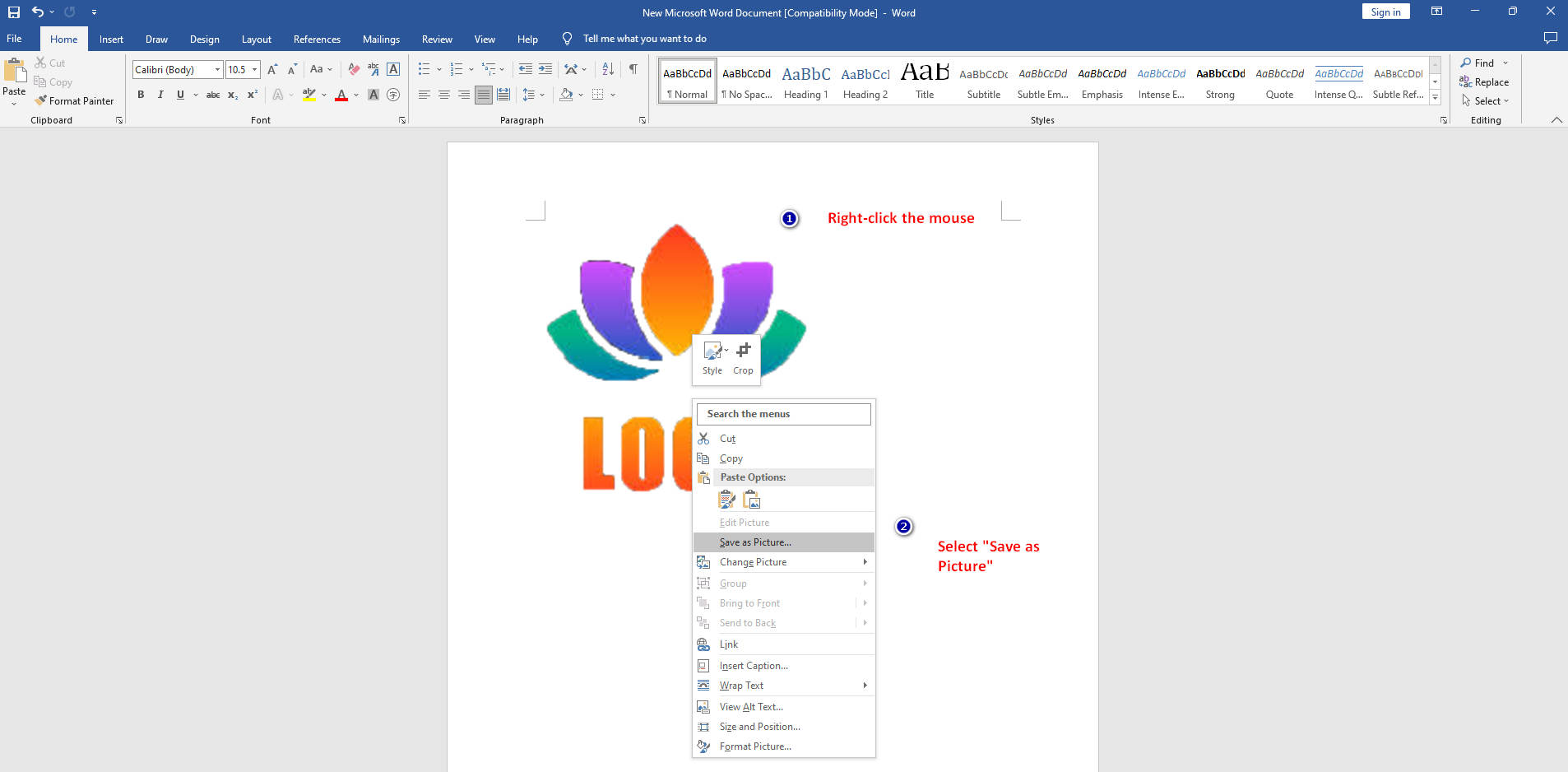
Wskazówki: Nie zapisuj logo na komputerze bezpośrednio z Paint 3D; w przeciwnym razie obraz zostanie zapisany z oryginalnym tłem.
2. Usuń tło w programie Word
Seria Office to jeden z najlepiej sprzedających się produktów opartych na systemie operacyjnym Windows opracowanym przez firmę Microsoft. Biuro zapewnia tak wiele świetnych funkcji, które ułatwiają nam pracę. Na przykład używamy Worda do tworzenia dokumentów, podczas których często wstawiamy zdjęcia, aby treść była bardziej żywa i fascynująca.
Czy zauważyłeś, że narzędzie obrazu w programie Word może bezpośrednio usunąć tło obrazu?
Uruchomiłem tę funkcję w moim programie Word 2019 i stwierdziłem, że szybko radzi sobie z moim tłem logo.
Jak usunąć tło z obrazu w programie Word? Wykonaj poniższe czynności.
- Otwórz program Word, aby utworzyć nowy dokument.
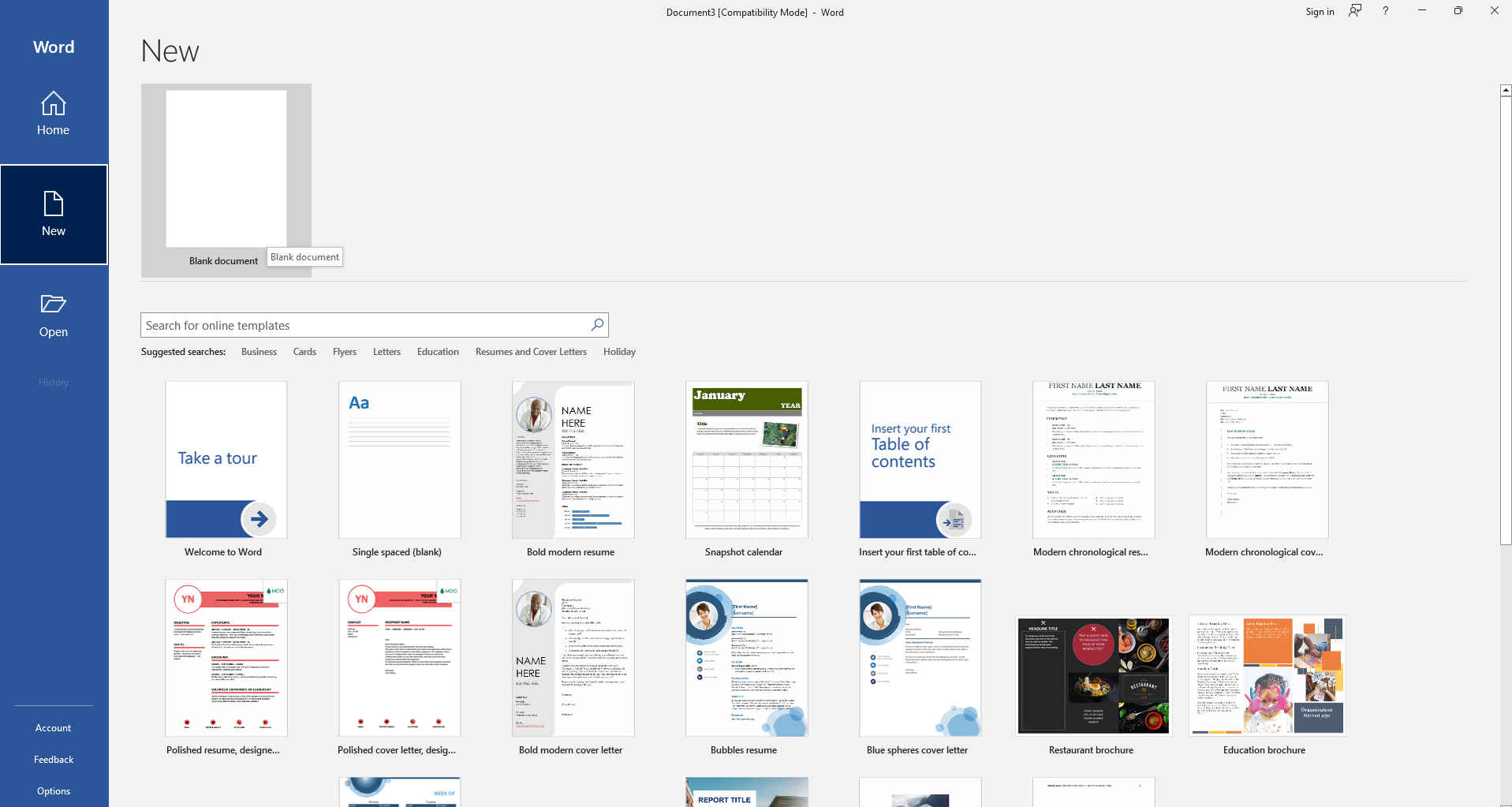
- Znajdź „wstawkę” w górnej kolumnie i wybierz obrazek z pliku komputerowego.
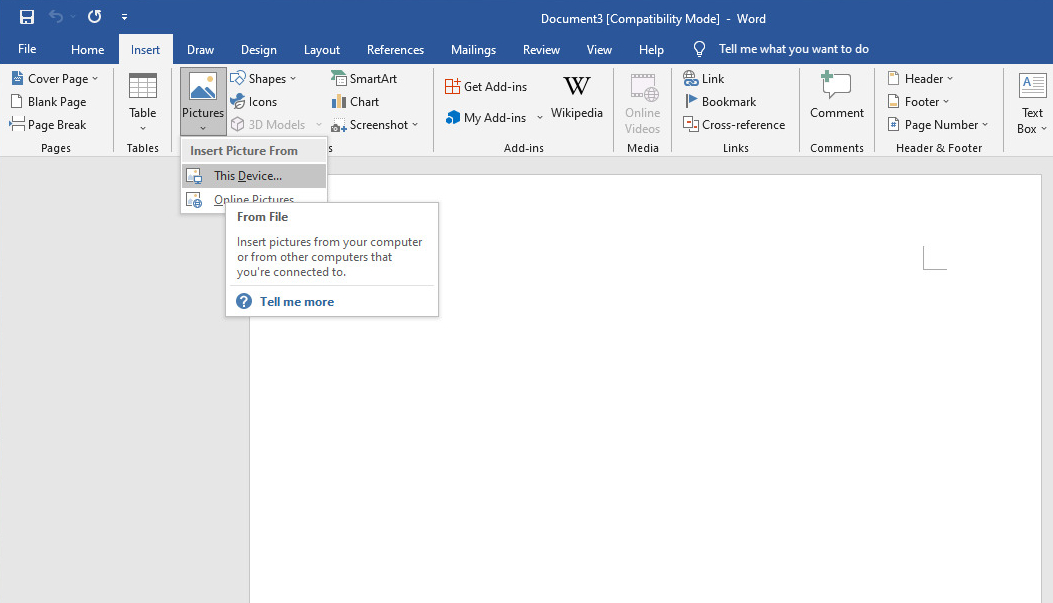
- Naciśnij „Usuń tło”, a następnie „Zaznacz obszary do zachowania” lub „Zaznacz obszary do usunięcia” zgodnie ze swoimi nawykami. Po zaznaczeniu przejdź do „Zachowaj zmiany”.
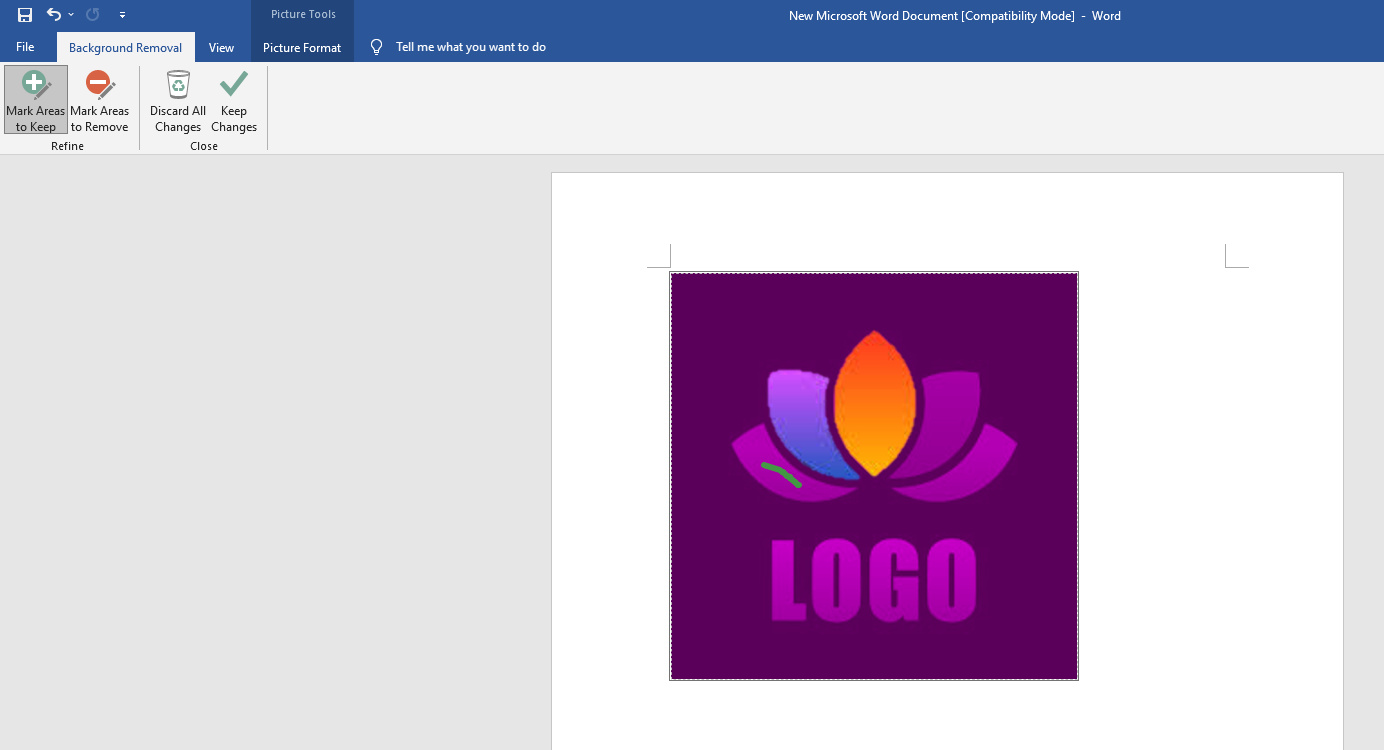
- Sprawdź, czy tło logo stało się całkowicie przezroczyste, a następnie kliknij prawym przyciskiem myszy i wybierz „Zapisz jako obraz”, aby pobrać plik.
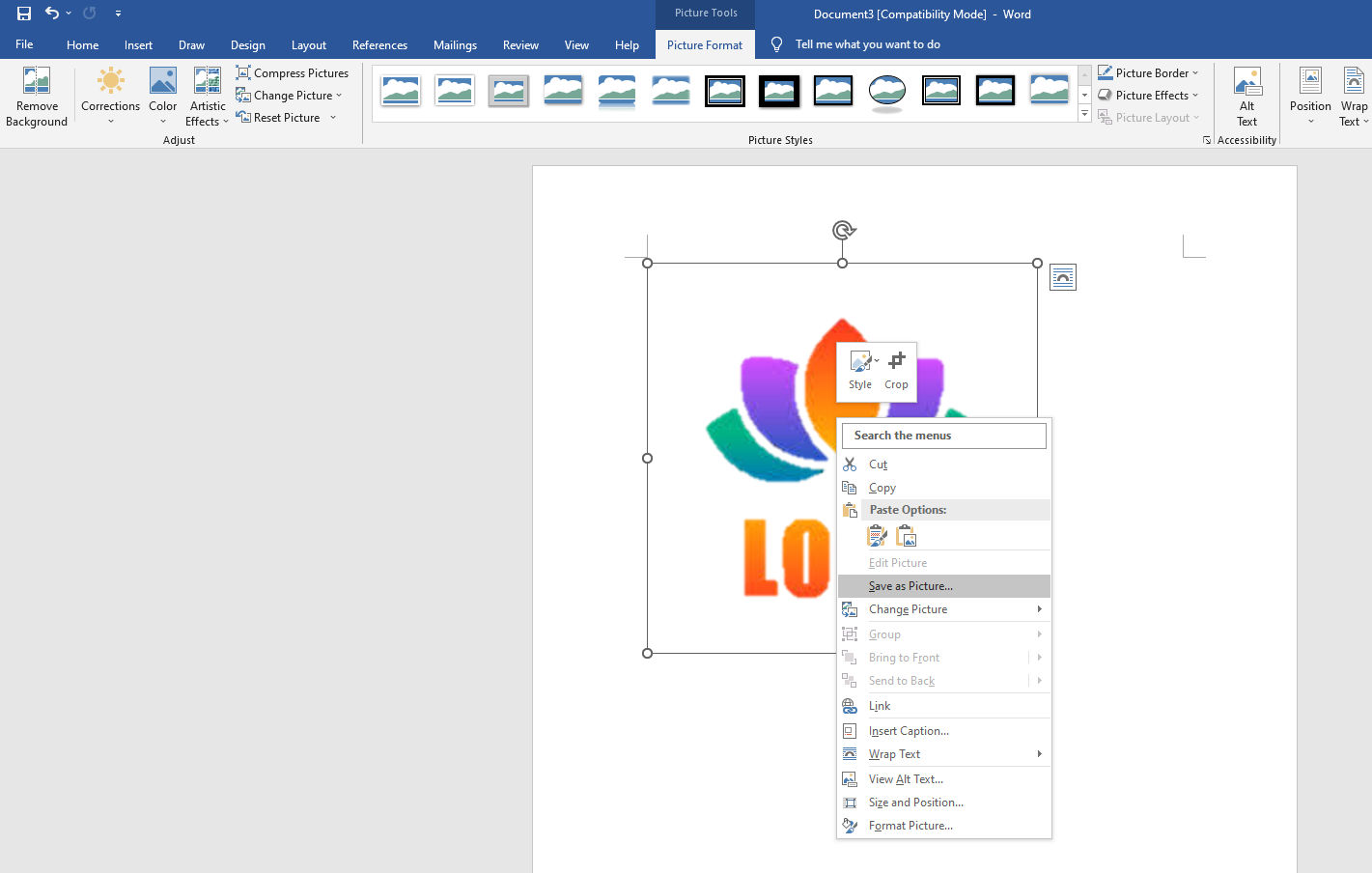
Wskazówki: Ten sposób jest znacznie wygodniejszy i prostszy niż inne metody, ale jego funkcja jest gorsza od innych. Program Word radzi sobie tylko z niektórymi czystymi kolorami tła. Jeśli Twoje logo zostanie umieszczone na złożonym tle, na przykład na obrazie sceny, wynik wymazywania będzie niedostateczny, ponieważ zobaczysz, że pozostało rozmazane tło. W końcu nie jest to profesjonalne narzędzie do edycji zdjęć.
Wnioski
Reasumując, dzielę się pewnym doświadczeniem, jak sprawić, by logo było przezroczyste w sposób bezkosztowy. Niezależnie od tego, czy jest to narzędzie do tworzenia przezroczystego logo online, czy aplikacja komputerowa, mogą natychmiast usunąć złożone tło, zachowując oryginalną jakość.
Pierwsza z nich to skrót dla zielonego projektanta, a druga zapewnia znacznie bardziej zaawansowane narzędzia do wymyślnego logo.
Ponadto bezpośrednio w programach komputerowych możliwe jest sprawienie, aby logo było przezroczyste. Po prostu wybierz tak, jak lubisz!
FAQ
Jak mogę bezpłatnie stworzyć logo z przezroczystym tłem?
Istnieje wiele bezpłatnych narzędzi online, które pomagają uczynić logo przezroczystym, w tym remove.bg i Retoucher Online. Możesz przesłać swoje zdjęcie logo na ich strony internetowe, a następnie narzędzia automatycznie usuną tła.
Jak sprawić, by logo było przezroczyste w Paint 3D?
1. Wybierz obraz logo z plików komputera.2. Kliknij obraz prawym przyciskiem myszy i otwórz go za pomocą Paint 3D.3. Wybierz Magic select i naszkicuj strefę logo.4. Hit Dalej i Gotowe, a następnie kliknij opcję kopiowania.5. Wklej przetworzone logo do nowego pliku tekstowego.6. Kliknij prawym przyciskiem myszy i wybierz Zapisz jako obraz.
Jak mogę usunąć moje obrazy tła?
Możesz usunąć tła obrazu za pomocą narzędzia do usuwania tła online, takiego jak remove.bg, Retoucher Online, lub możesz użyć aplikacji do edycji zdjęć, takich jak Fotor i PicWish, aby tło było przezroczyste.